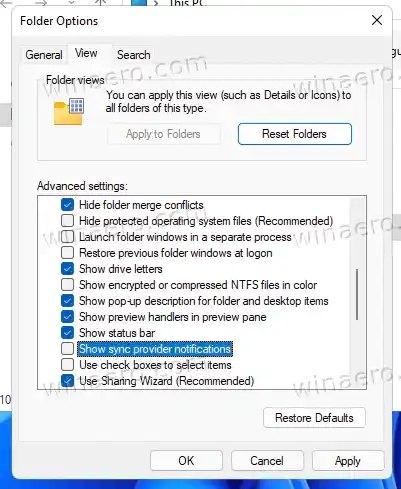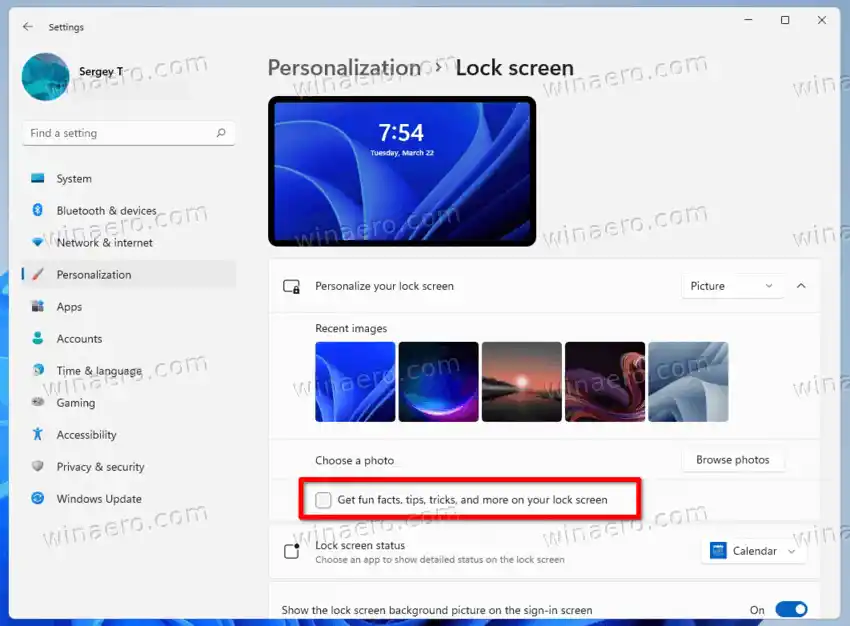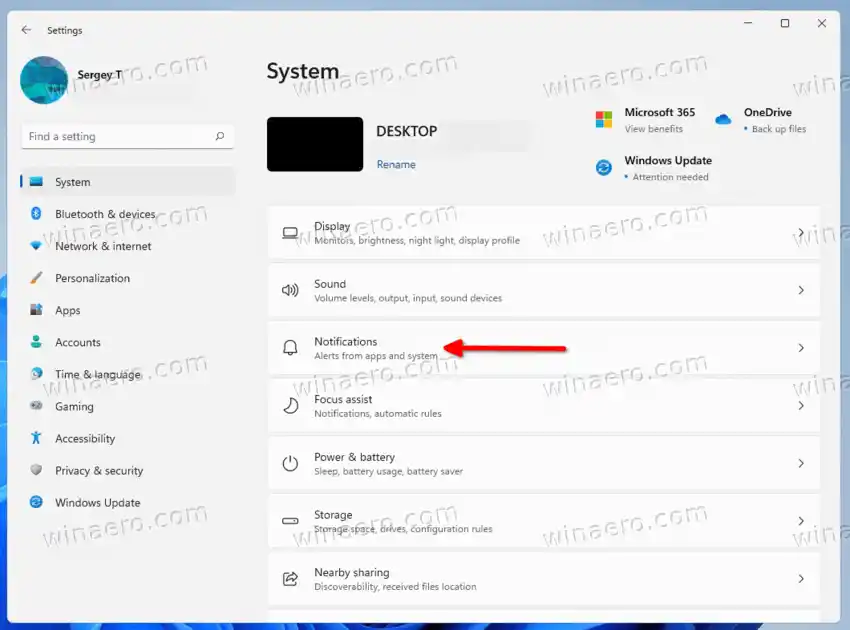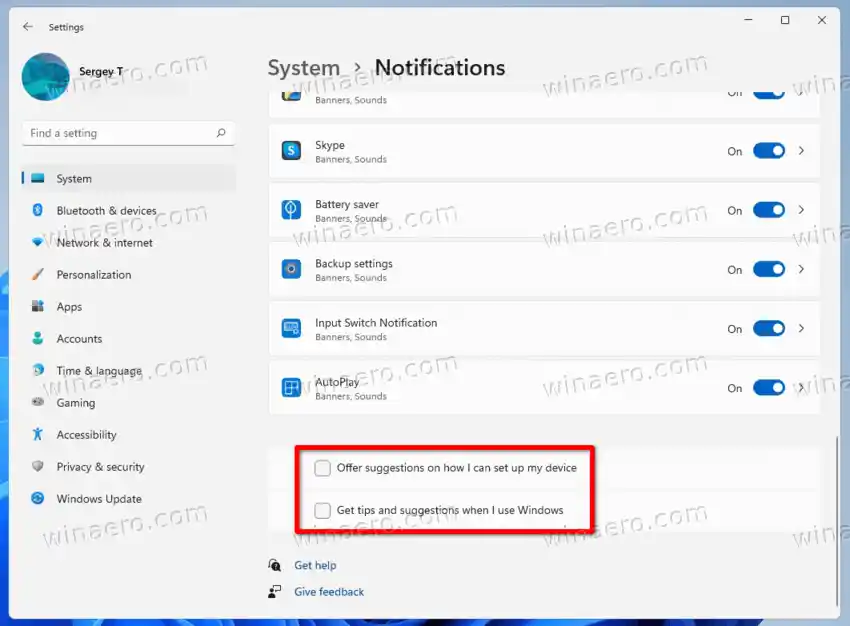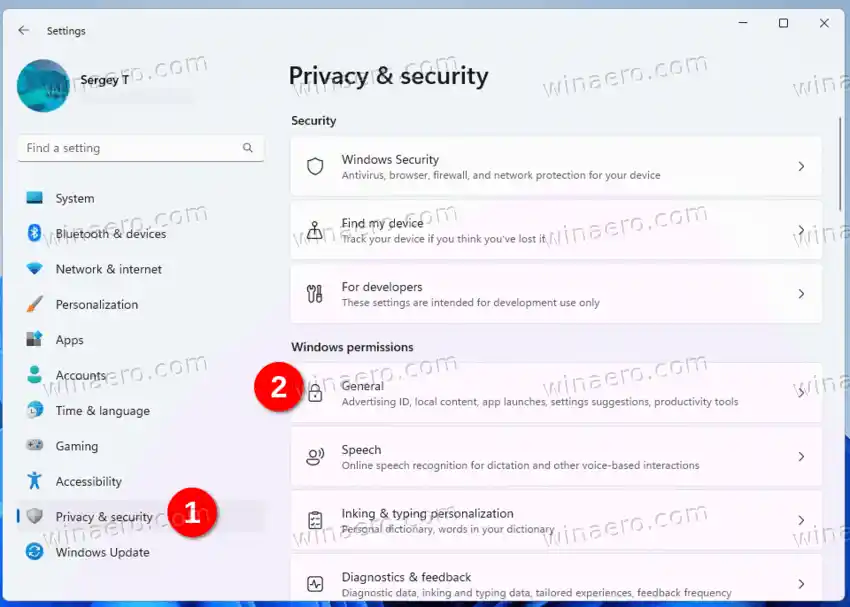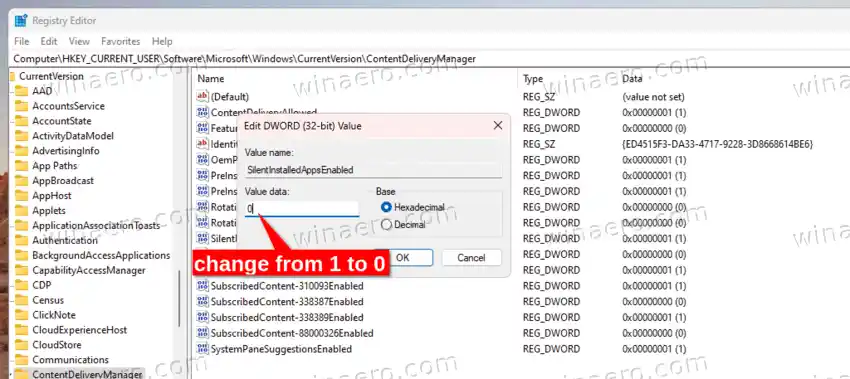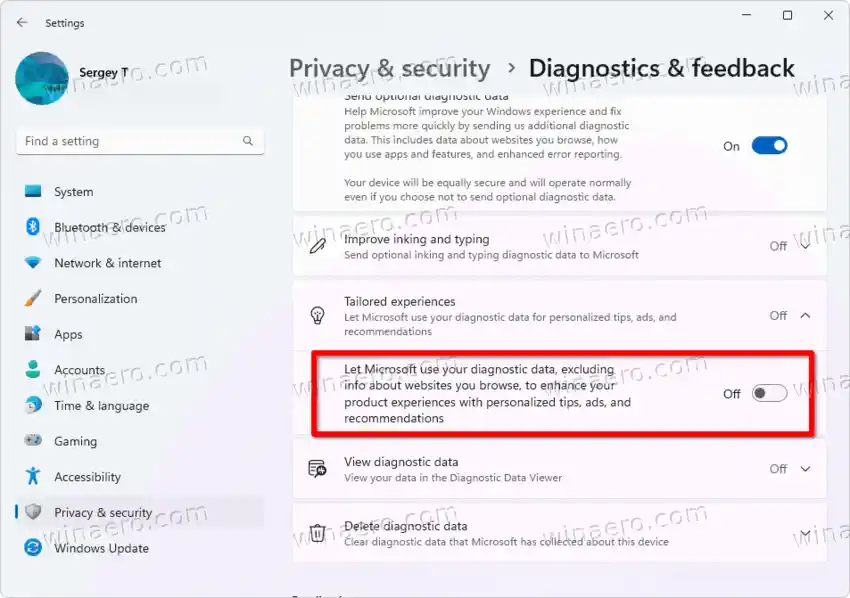Такви огласи нису ништа ново за Виндовс 11. ОС дели много тога заједничког са својим претходником. То је Виндовс 10 где је Мицрософт први пут представио таква промотивна обавештења. Уз тостове на радној површини који приказују савете и предлоге апликација, такође је укључивао промотивни банер за ОнеДриве директно у Филе Екплорер-у.

Ако нисте задовољни што видите савете и предлоге у корисничком интерфејсу оперативног система, пажљиво пратите доленаведене кораке.
Садржај сакрити Онемогућите огласе у оперативном систему Виндовс 11 Онемогућите огласе у Филе Екплорер-у Коришћење подешавања регистра Како то ради Онемогућите огласе на закључаном екрану у оперативном систему Виндовс 11 Датотеке регистра Онемогућите савете о функцијама оперативног система Виндовс Онемогућите Виндовс савете у регистру Онемогућите предлоге у апликацији Подешавања Онемогућите предлоге апликација за подешавања у Регистру Онемогућите аутоматску инсталацију апликација у оперативном систему Виндовс 11 Преузмите РЕГ датотеке Онемогућите персонализоване огласе у Виндовс 11 апликацијама Метода уређивача регистра Онемогућите дијагностичке податке „Прилагођена искуства“. Онемогућите прилагођена искуства у регистру Онемогућите огласе у менију СтартОнемогућите огласе у оперативном систему Виндовс 11
Да бисте онемогућили све варијанте огласа, морате накнадно да промените неколико опција у подешавањима Виндовс 11 и у Филе Екплорер-у. Постоји и неколико подешавања Регистра која треба применити. Ево како то можете да урадите.
Онемогућите огласе у Филе Екплорер-у
- Отворите Филе Екплорер; притисните Вин + Е или кликните на његову икону на траци задатака или у менију Старт.
- Кликните наВиди вишедугме са 3 тачке на траци са алаткама и изаберитеОпције.
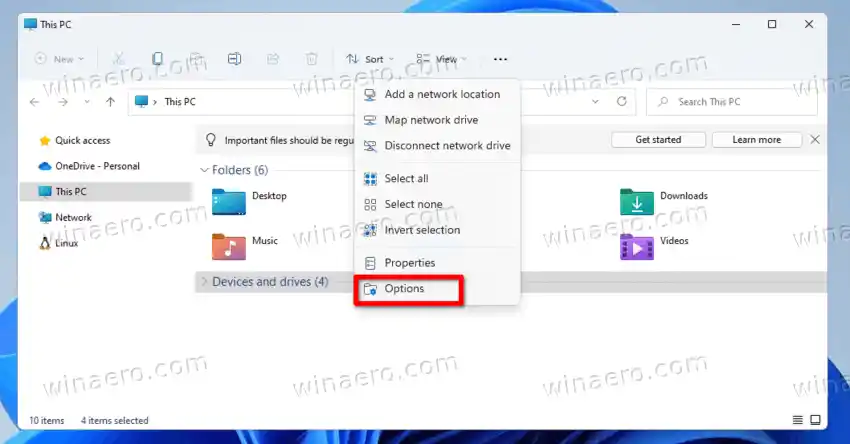
- Пребаците се наПогледкартица уОпције фолдерадијалог.
- Уклоните квачицу саПрикажи обавештења добављача синхронизацијеопција за онемогућавање огласа у Филе Екплорер-у.
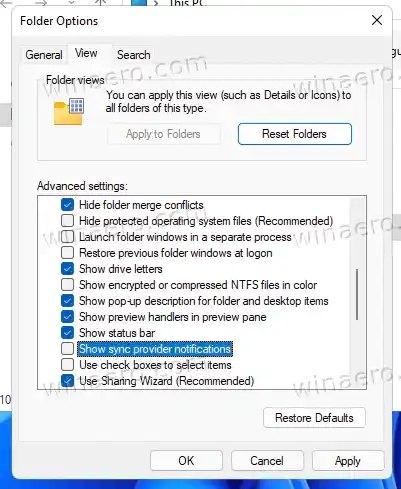
- КликнитеУ редууОпције фолдерапрозор.
- Поново отворите Филе Екплорер да би постојећи огласи нестали.
Ти си готов.
драјвер је недоступан за штампач цанон
Можда се питате шта су заправо 'обавештења добављача синхронизације'? Та обавештења приказују брзе и једноставне савете и предлоге о Виндовс 11 апликацијама и функцијама које можете покушати да имате боље искуство са Мицрософт-овим екосистемом.
Алтернативно, можете применити подешавање регистра.
Коришћење подешавања регистра
- Преузмите две РЕГ датотеке у ЗИП архиви користећи ову везу.
- Извуците РЕГ датотеке у било коју фасциклу по вашем избору.
- Сада двапут кликните наДисабле_синц_провидер_нотифицатионс.регдатотеку и потврдите УАЦ промпт.
- Филе Екплорер више неће приказивати промотивна обавештења.
Готово. На крају, да бисте поништили промену и вратили обавештења, двапут кликните наЕнабле_синц_провидер_нотифицатионс.регфајл. Можда ћете такође морати да научите како РЕГ датотеке раде свој посао.
Како то ради
Горе наведене РЕГ датотеке ће променитиСховСинцПровидерНотифицатионсДВОРД вредност исподХКЕИ_ЦУРРЕНТ_УСЕРСОФТВАРЕМицрософтВиндовсЦуррентВерсионЕкплорерАдванцедкључ.
- |_+_| - онемогућава обавештења.
- |_+_| – Филе Екплорер приказује огласе (подразумевано)

Следећи корак који бисте можда желели да предузмете је да онемогућите огласе на закључаном екрану. Може периодично приказивати промотивне материјале. Ово последње укључује игре, апликације и услуге, укључујући и оне од Мицрософт-ових партнера.
Онемогућите огласе на закључаном екрану у оперативном систему Виндовс 11
- Притисните Вин + И да бисте отворили апликацију Подешавања.
- КликнитеПерсонализацијалево.
- ИзаберитеЗакључавање екранау десном окну.
- На крају, поништите избор опцијеДобијајте забавне чињенице, савете, трикове и још много тога на закључаном екрану. Имајте на уму да се појављује само када је позадина закључаног екрана подешена наСликаилиСлидесхов.
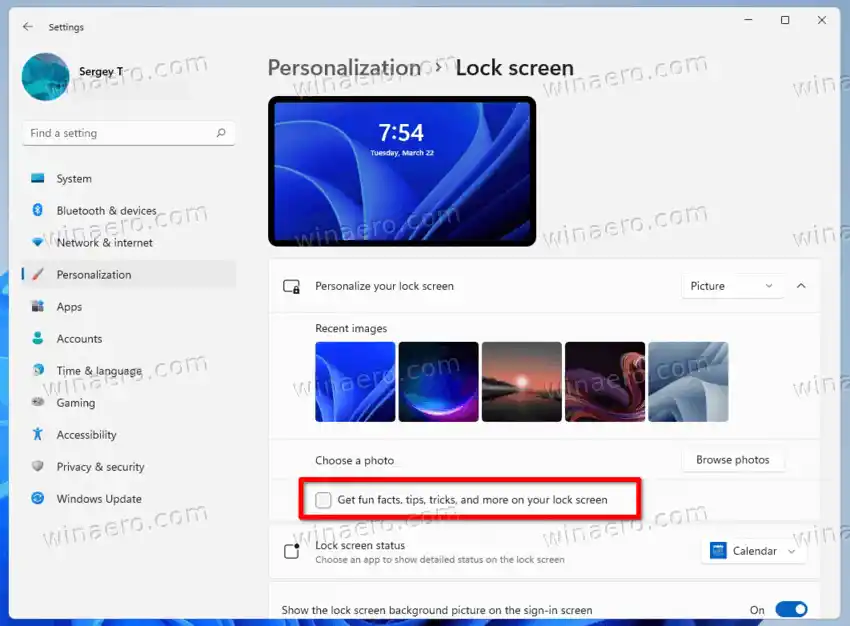
Ти си готов. Закључани екран више неће приказивати додатна обавештења.
Али ако више волите метод уређивања регистра, ево датотека за вас.
Датотеке регистра
- Преузмите ову ЗИП архиву.
- Распакујте РЕГ датотеке у било коју фасциклу.
- Двапут кликните на датотеку 'Дисабле_адс_он_лоцк_сцреен.рег' да бисте се решили огласа на закључаном екрану у оперативном систему Виндовс 11.
- Други фајл, 'Енабле_адс_он_лоцк_сцреен.рег', поново ће омогућити додатна обавештења на закључаном екрану.
Две датотеке мењају следеће кључеве и вредности регистратора.
ХКЕИ_ЦУРРЕНТ_УСЕРСОФТВАРЕМицрософтВиндовсЦуррентВерсионЦонтентДеливериМанагер
; Да бисте онемогућили огласе
'РотатингЛоцкСцреенЕнаблед'=0
'РотатингЛоцкСцреенОверлаиЕнаблед'=0
'СубсцрибедЦонтент-338387Енаблед'=0
; подразумеване вредности (омогући огласе)
'РотатингЛоцкСцреенЕнаблед'=1
'РотатингЛоцкСцреенОверлаиЕнаблед'=1
'СубсцрибедЦонтент-338387Енаблед'=1
Све три вредности су типа ДВОРД.
Онемогућите савете о функцијама оперативног система Виндовс
Виндовс 11 повремено приказује савете о томе како да користите ову или ону функцију, као што је нови мени Старт или Брза подешавања. Одлични су ако први пут видите Виндовс 11. Али ако имате искуства са оперативним системом, они су помало досадни.
Да бисте онемогућили савете и обавештења о функцијама оперативног система Виндовс, урадите следеће.
- ОтвориПодешавањаапликација саПочетакпречицу менија или притиском на Вин + И.
- КликнитеСистемлево.
- На десној страни кликните наОбавештења.
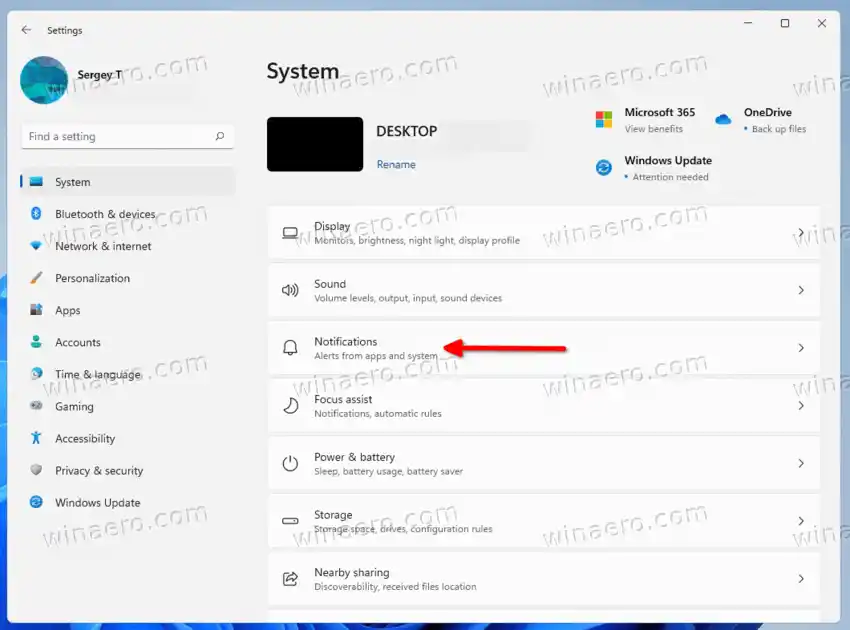
- Померите надоле следећу страницу доДодатна подешавањадугме и кликните на њега.
- Уклоните квачице саДобијте савете и предлоге када користите Виндовс,Предложите начине да на најбољи начин искористите Виндовс и завршите подешавање овог уређаја, иПокажите ми Виндовс искуство добродошлице... Опције. Ово последње је детаљно прегледано у чланку „Онемогући екран „Завршимо подешавање уређаја“.
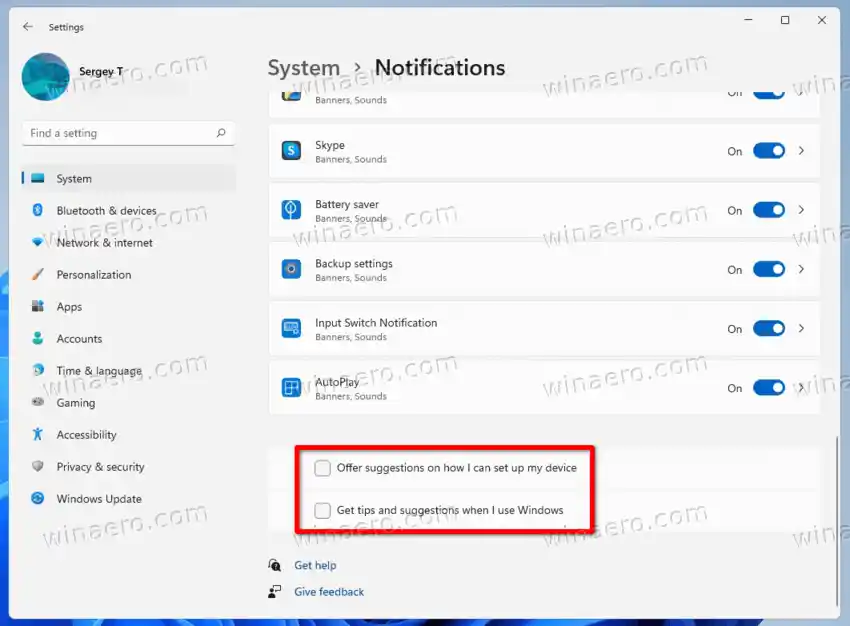
Савет: Ако имате ОЕМ верзију оперативног система Виндовс 11 која је унапред инсталирана са рачунаром, може бити добра идеја да прегледате листу апликација које вам могу слати обавештења. Ако сте приметили неки промотивни софтвер на листи апликација, или вас нека од услужних апликација нервира здравицама, искључите обавештења за то овде.
Исто се може урадити са подешавањем Регистра.
Онемогућите Виндовс савете у регистру
Можете да онемогућите савете о функцијама Виндовс 11 тако што ћете променити неколико ДВОРД вредности. За опцију „Добијте савете и предлоге када користите Виндовс“, одговарајућа вредност јеСофтЛандингЕнабледналази се код кључаХКЕИ_ЦУРРЕНТ_УСЕРСОФТВАРЕМицрософтВиндовсЦуррентВерсионЦонтентДеливериМанагер. Поставите иф на једну од следећих вредности:
- СофтЛандингЕнаблед = 0 - савети су онемогућени.
- СофтЛандингЕнаблед = 1 - савети су онемогућени
Што се тиче опције „Предложите начине да максимално искористите Виндовс и завршите подешавање овог уређаја“, вредност јеСцообеСистемСеттингЕнабледподХКЕИ_ЦУРРЕНТ_УСЕРСофтвареМицрософтВиндовсЦуррентВерсионУсерПрофилеЕнгагементкључ.
- СцообеСистемСеттингЕнаблед = 0 - предлози су онемогућени.
- СцообеСистемСеттингЕнаблед = 1 - предлози су омогућени (подразумевано).
Такође можете преузети РЕГ датотеке које аутоматизују прегледана подешавања Регистра користећи ову везу.
како знати да ли је ваш ГПУ мртав
Коначно, Виндовс 11 приказује предлоге директно у апликацији Подешавања, чак и када су две горе наведене опције онемогућене. Можда ћете желети и да их онемогућите.
Онемогућите предлоге у апликацији Подешавања
- ОтвориПодешавањаапликацију користећи било који од доступних метода.
- Кликните наПриватност и сигурностлево.
- На десној страни кликните наГенералодељак.
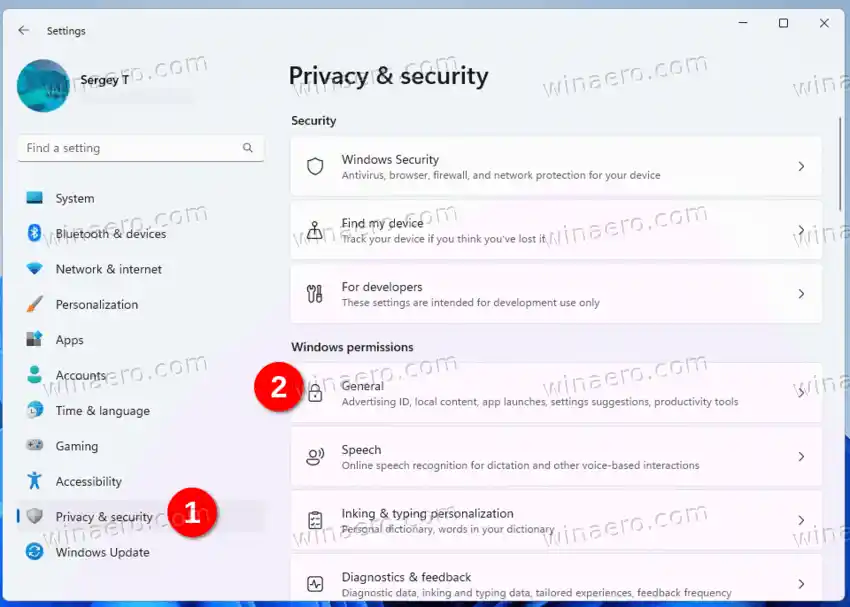
- Коначно, на следећој страници онемогућите прекидач саПрикажи ми предложени садржај у апликацији Подешавањаопција.

- Сада можете затворити апликацију Подешавања.
Алтернативно, можете онемогућити ову опцију у Регистру.
Онемогућите предлоге апликација за подешавања у Регистру
Да бисте онемогућили предлоге и савете за апликацију Виндовс 11 Сеттингс, у Регистру посетитеХКЕИ_ЦУРРЕНТ_УСЕРСофтвареМицрософтВиндовсЦуррентВерсионЦонтентДеливериМанагеркључ и промените податке о вредности заСубсцрибедЦонтент-338393Енабледвредност.
- |_+_| - предлози у подешавањима су онемогућени.
- |_+_| - омогућите предлоге у подешавањима (подразумевано).

Такође можете преузети ове РЕГ датотеке у ЗИП архиви да бисте избегли ручно уређивање Регистра. Извуците их у било коју фасциклу.
Још једна ствар коју треба онемогућити су предложене апликације које Виндовс 11 аутоматски инсталира након што се пријавите на свој кориснички налог. Ако ваш уређај остане повезан са Интернетом, приметићете да се апликације као што су Твиттер, Фацебоок и сличан софтвер аутоматски преузимају. Ево како да их онемогућите.
Онемогућите аутоматску инсталацију апликација у оперативном систему Виндовс 11
- Притисните Вин + Р и откуцајте |_+_| Инто тхеТрцатикутија.
- Отворите следећи тастер:|_+_|.
- Сада креирајте или измените 32-битну ДВОРД вредностСилентИнсталледАппсЕнаблед.
- Подесите податке о вредности на0.
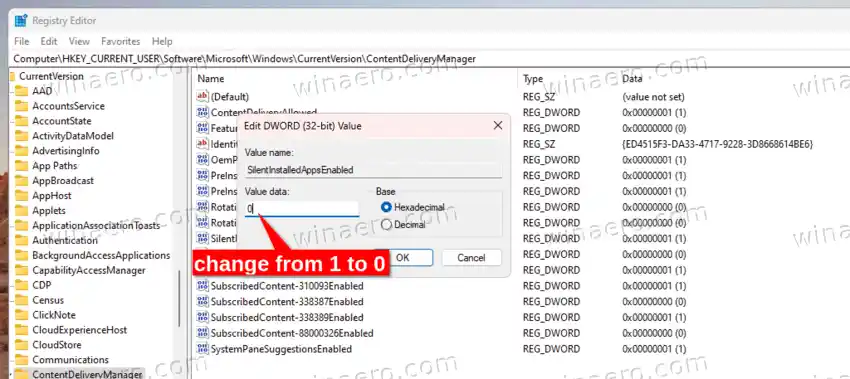
- Поново покрените Виндовс 11 да бисте применили промену.
Ти си готов. Имајте на уму да ово подешавање морате да примените на сваки кориснички налог који имате на рачунару.
ново ажурирање Цалл оф Дути се стално руши
Преузмите РЕГ датотеке
Да бисте уштедели време, можете преузети ове датотеке регистра спремне за употребу. Извуците преузету ЗИП архиву и двапут кликните на РЕГ датотеку.
- |_+_| - спречава да Виндовс 11 аутоматски инсталира апликације.
- |_+_| - враћа подразумеване вредности.
Онемогућите персонализоване огласе у Виндовс 11 апликацијама
Коначно, можете да онемогућите персонализоване огласе у свим апликацијама продавнице. Виндовс подразумевано генерише јединствени идентификатор за ваш кориснички налог. Апликације могу да га користе да га повежу са вашим преференцама, претрагама и другим личним подацима. Прикупљене информације се могу користити за циљање огласа, односно за приказивање огласа који одговарају вашим интересовањима.
Ако нисте задовољни персонализованим огласима у оперативном систему Виндовс 11, отворите апликацију Подешавања и отворите страницу Приватност и безбедност > Опште. На десној страни онемогућите Дозволи апликацијама да ми приказују персонализоване огласе помоћу опције ИД за оглашавање.

Опет, можете онемогућити ову опцију у Регистру.
Метода уређивача регистра
Отворите уређивач регистра (регедит.еке) и идите на |_+_| кључ. У десном окну промените 32-битну ДВОРД вредностОмогућено.
- Омогућено = 0 - онемогући персонализоване огласе.
- Омогућено = 1 - омогући персонализоване огласе (подразумевано).

РЕГ датотеке спремне за употребу са овим подешавањем доступне су на овом линку.
Они су спаковани у ЗИП архиву коју можете издвојити у било коју фасциклу. Након тога отворите |_+_| датотеку да бисте применили промену. Друга РЕГ датотека у архиви је подешавање за поништавање.
Онемогућите дијагностичке податке „Прилагођена искуства“.
Мицрософт подразумевано прикупља и анализира скуп информација о томе како користите свој рачунар. Подаци могу укључивати детаље о хардверу вашег рачунара, софтверу који сте инсталирали, његовим подешавањима, показатељима перформанси и тако даље.
Ове информације се такође користе да би се утврдило које огласе и савете Виндовс може да вам прикаже на основу ваших активности.
Ако нисте задовољни дељењем ових информација са Мицрософтом, можда ћете желети да их онемогућите.
Да бисте онемогућили дијагностичке податке „Прилагођена искуства“ у оперативном систему Виндовс 11, урадите следеће.
- ОтвориПодешавањаапликацију користећи пречице Вин + И.
- Идите доПриватност и сигурностстраницу и кликните наДијагностика и повратне информациједугме.

- Кликните наПрилагођена искустваопцију на следећој страници да бисте је проширили отворите.
- На крају, онемогућите опцију пребацивања под називом 'Дозволите Мицрософт-у да користи ваше дијагностичке податке, искључујући информације о веб локацијама које претражујете, да побољша ваше искуство са производима персонализованим саветима, огласима и препорукама'.
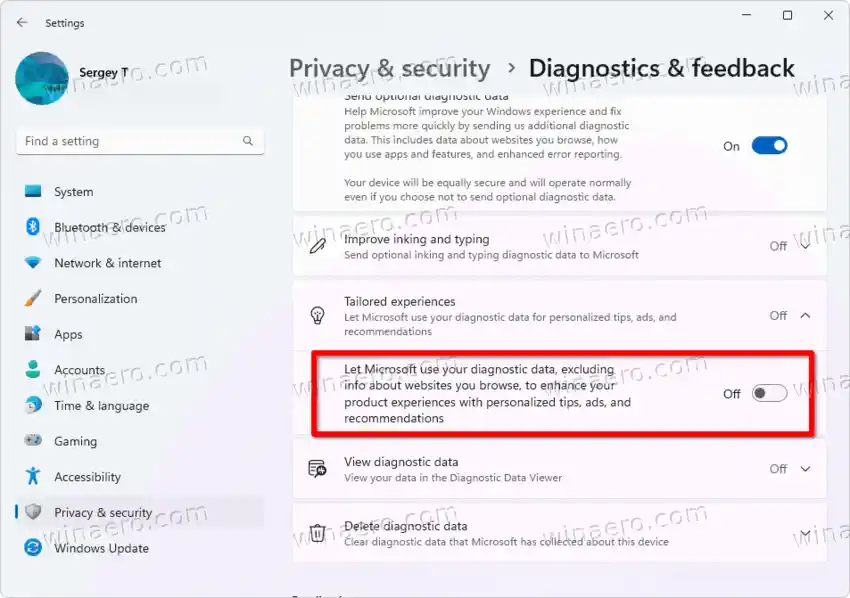
Ти си готов!
Онемогућите прилагођена искуства у регистру
Покрените |_+_| апликацију и претражите је до следеће гране.
|_+_|
ПодПриватносткључ, креирајте или изменитеТаилоредЕкпериенцесВитхДиагностицДатаЕнаблед32-битна вредност ДВОРД. Поставите га на следећи начин.
вин 10 Етхернет нема важећу ИП конфигурацију
- ТаилоредЕкпериенцесВитхДиагностицДатаЕнаблед = 0 - онемогући прикупљање података.
- ТаилоредЕкпериенцесВитхДиагностицДатаЕнаблед = 1 - омогући прикупљање података (подразумевано).

Опет, да бисте уштедели своје време, можете преузети ове РЕГ датотеке. Имају саморазумљива имена, |_+_| и |_+_|. Двапут кликните на одговарајућу РЕГ датотеку да бисте је применили и потврдите одзивник Контроле корисничког налога.
Почевши од верзије 25227, Виндовс 11 се приказује огласи у менију Старт које промовишу различите веб странице и апликације уПрепорученоодељак менија Старт. Ово укључује не само Мицрософтове сопствене услуге, већ и понуде трећих страна. На пример. можете уочити претраживач Опера или везу до неке насумичне веб странице.

Да бисте онемогућили огласе у менију Старт у оперативном систему Виндовс 11, урадите следеће.
- Отворите апликацију за уређивање регистра (регедит.еке).
- Дођите до овог тастера:|_+_|.
- Финд тхеСтарт_ИрисРецоммендатионсу десном окну и двапут кликните на њега.
- Промените његове податке о вредности са 1 на 0.

На овај начин ћете се решити реклама уПрепорученоодељак менија Старт.
За готове РЕГ датотеке посетите ову везу.
Ако сте корисник Винаеро Твеакер-а, већина ових опција је већ доступна у апликацији. Тамо можете зауставити Виндовс да приказује различите огласе са неколико кликова.
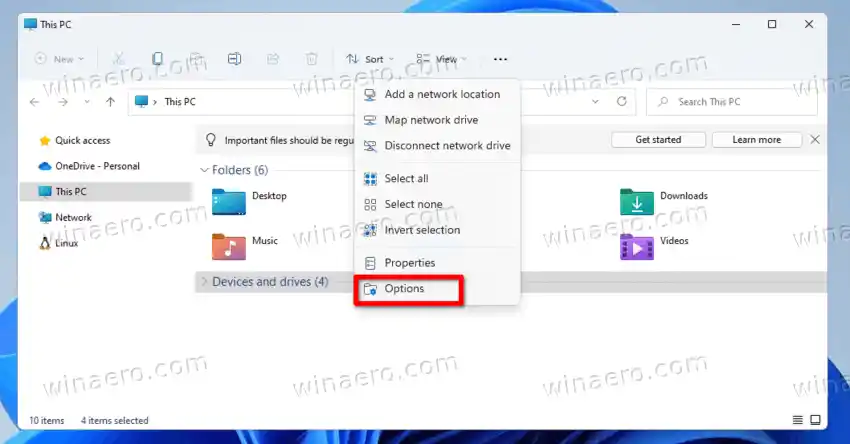
Винаеро Твеакер можете преузети овде.
То је то!